共享文件夹可以看到但无法连接打开:无访问权限
来源:网络收集 点击: 时间:2024-03-05【导读】:
设置的共享文件夹,并新建了一个用户(有密码),其他电脑访问主机电脑共享文件的时候,需要通过指定的这个账户连接。客户端电脑(局域网内其他电脑)可以查看到主机的共享文件夹,但是点击进入的时候,会提示无访问权限品牌型号:华硕组装机PC系统版本:win10 专业版20H2/21H2问题1:已经设置过共享-无法访问1/4分步阅读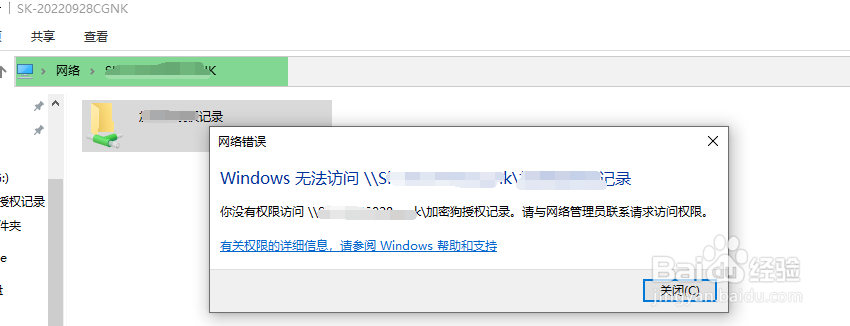 2/4
2/4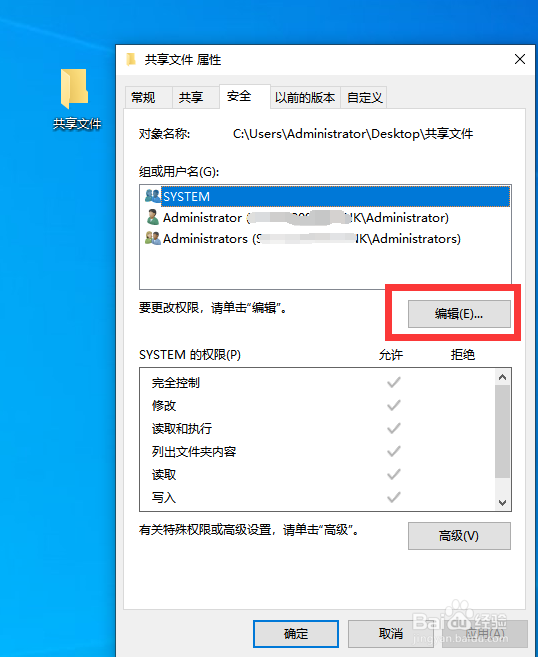
 3/4
3/4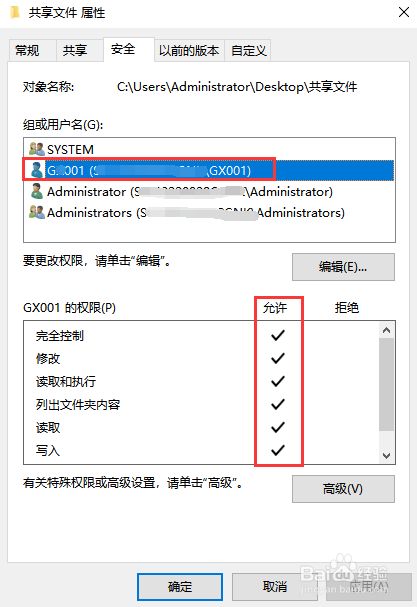
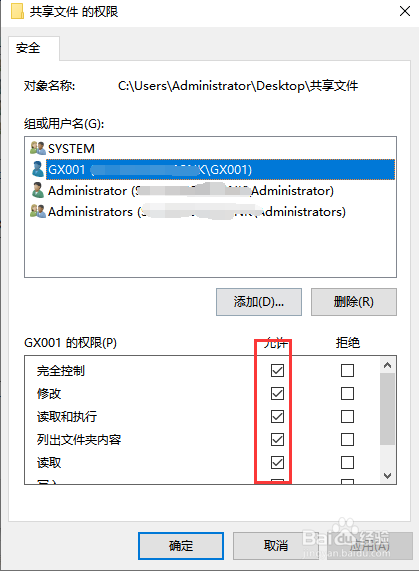 4/4
4/4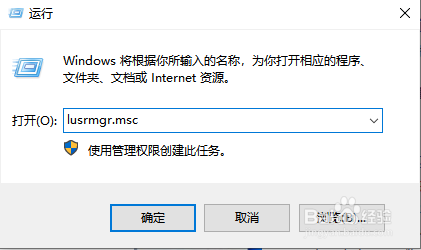 2/2
2/2 注意事项
注意事项
客户端电脑可以搜索到主机电脑的贡共享文件夹,点击访问的时候提示无法访问。这是因为主机在设置共享文件夹的时候没有添加对应用户的访问权限。
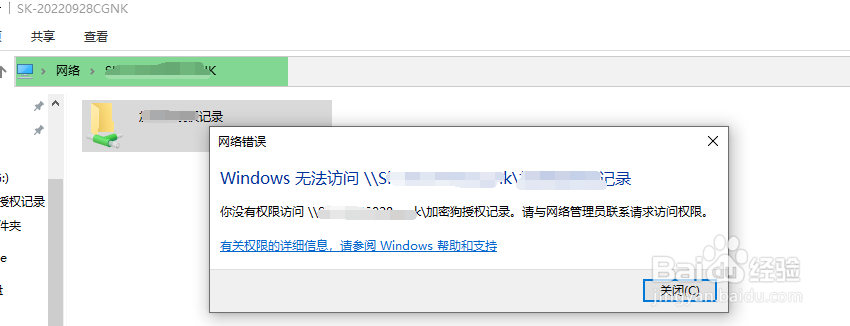 2/4
2/4主机共享文件夹设置:在要共享的文件上右击,选择“属性-安全”。在组或用户名栏中,点击“编辑”,依次再在弹出的对应窗口中选择“添加”-“高级”-“立即查找”,找到我们新建的用户 GX001-“确定”
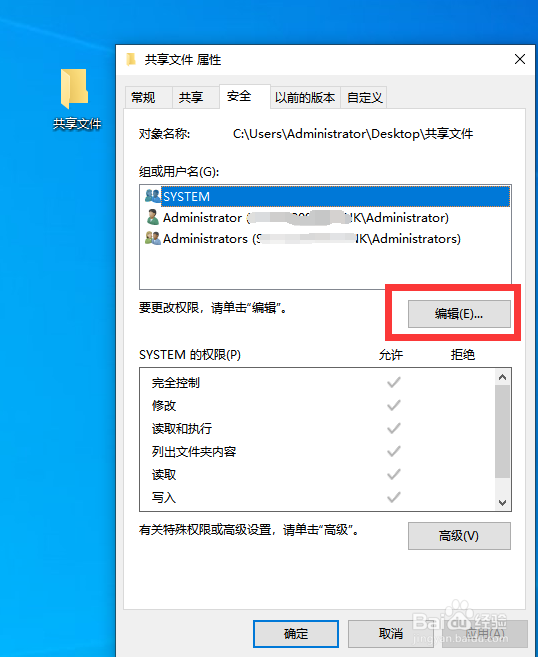
 3/4
3/4返回到“编辑”窗口下后,在GX001用户权限栏勾选“完全控制”,这里可以根据自己的需求选。最后依次点“确定”
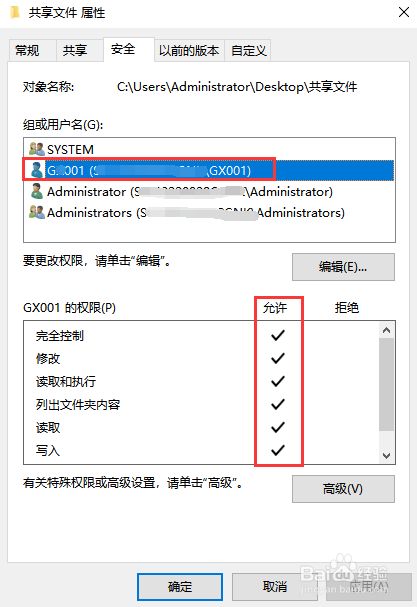
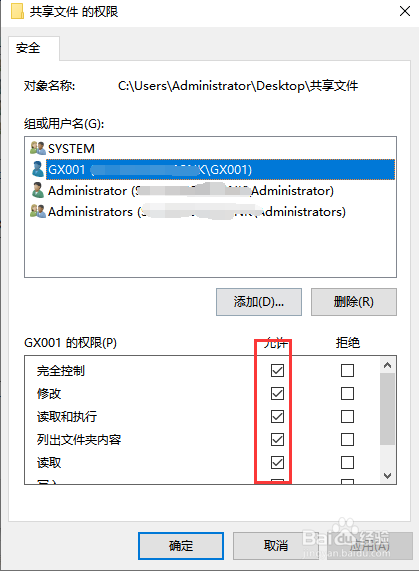 4/4
4/4设置到这里就可以尝试测试连接了。问题解决。
问题2:客户端电脑连接时提示:首次登陆的用户需要更换密码1/2win+r ,打开运行,输入:lusrmgr.msc,打开用户和组
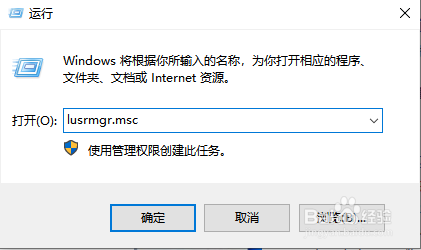 2/2
2/2在“用户”中找到“GX001”,双击,弹出的属性窗口,取消默认的第一个选项,勾选“密码永不过期”
 注意事项
注意事项这里面新建用户是为了方便管理:通过指定用户才能访问。局域网内其他电脑时需要使用该用户密码,没有的话,访问不了。
设置共享的时候的时候,要将“共享”和“高级共享”都设置一下,并添加可访问的用户。
版权声明:
1、本文系转载,版权归原作者所有,旨在传递信息,不代表看本站的观点和立场。
2、本站仅提供信息发布平台,不承担相关法律责任。
3、若侵犯您的版权或隐私,请联系本站管理员删除。
4、文章链接:http://www.1haoku.cn/art_249133.html
上一篇:微信视频号更新红点如何关闭
下一篇:艾尔登法环弩在哪里
 订阅
订阅